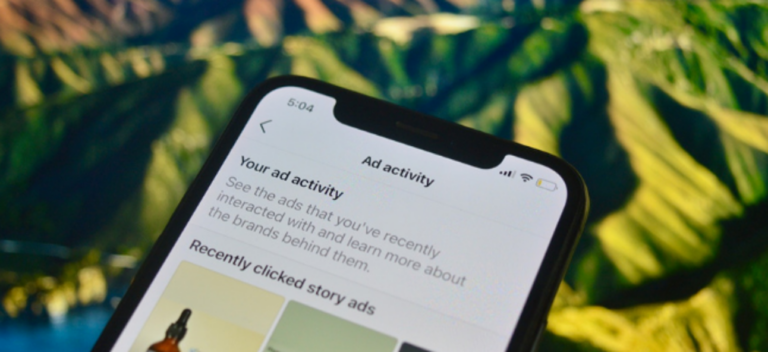Как добавить частные марки на Google Maps

Карты Google предлагают различные рекомендации для путешественников, в том числе важные ориентиры для близлежащих предприятий. Если вы хотите сохранить свои собственные рекомендации в Google Maps, чтобы быстро найти их в будущем, вы можете сделать это, добавив частные марки. Вот как.
Добавление или удаление частных марок на мобильных устройствах
Вы можете добавить частные марки к местоположениям в приложении Google Maps на Android, iPhone, и iPad. Шаги для этого остаются неизменными независимо от используемого вами устройства.
Добавление частной марки на Google Maps
Чтобы добавить новую частную марку, откройте приложение Google Maps на мобильном устройстве и найдите место, которое вы хотите сохранить, с помощью панели поиска. Коснитесь результата, когда он появится в списке.
Программы для Windows, мобильные приложения, игры - ВСЁ БЕСПЛАТНО, в нашем закрытом телеграмм канале - Подписывайтесь:)
Или нажмите и удерживайте любое место на карте.

Внизу появится информационная карусель. Коснитесь названия места, чтобы просмотреть полную информационную панель.

На информационной панели коснитесь опции «Ярлык».

Если это не отображается, коснитесь трехточечного значка меню в правом верхнем углу, затем выберите «Добавить ярлык» в раскрывающемся меню.

Как только он будет добавлен, вы сможете искать ярлык именно в Google Maps. Надпись будет отображаться над названиями мест на карте и на информационной панели.

Редактирование или удаление частной марки в Google Maps
Чтобы изменить или удалить частный ярлык в Картах Google, найдите ярлык с помощью панели поиска. Затем коснитесь местоположения в информационной карусели внизу.

На информационной панели для этого местоположения коснитесь параметра «С пометкой». В некоторых регионах это будет отображаться как «С пометкой».

Отсюда вы можете изменить или удалить свой личный лейбл. Чтобы отредактировать его, измените текст метки, затем нажмите на опцию «Обновить метку» внизу.

Чтобы удалить ярлык, коснитесь опции «Удалить» в правом верхнем углу.

После того, как вы удалите ярлык, вам нужно будет использовать название места или адрес для его поиска в будущем.
Добавление, редактирование или удаление частных марок в Windows или Mac
Если вы используете Карты Google в своем веб-браузере на ПК с Windows 10 или Mac, вы можете добавить частные марки с помощью инструмента поиска. Добавляемые вами ярлыки сохраняются в вашей учетной записи Google и видны только вам – ими нельзя поделиться с другими.
Добавление частной марки на Google Maps
Чтобы добавить частный лейбл, откройте сайт Google Maps в вашем веб-браузере. Используя панель поиска, найдите место, которое хотите добавить в качестве метки.
Это может быть адрес, почтовый индекс, город или местонахождение компании.

Дополнительная информация о месте, которое вы искали, появится на левой боковой панели. Прокрутите вниз и нажмите «Добавить метку», чтобы добавить частную метку в это место.

В поле «Добавить метку» добавьте подходящую метку к месту. Подпись станет видимой внизу – нажмите ее, чтобы сохранить.

После сохранения метка появится на панели местоположения справа под почтовым адресом. Он также появится рядом с булавкой местоположения в режиме просмотра карты.

Вы можете искать именно этот ярлык, что позволяет вам находить ваши любимые места, не ища их по имени или адресу.
Редактирование или удаление частной марки в Google Maps
Если вы хотите отредактировать или удалить частную метку в любой момент, выполните поиск местоположения с помощью частной метки или по названию или адресу местоположения, затем выберите параметр «Метка» на информационной панели слева.
В поле «Редактировать метку» вы можете отредактировать метку, изменив текст, а затем выбрав новую метку, которая появится внизу.

Если вы хотите удалить метку, выберите «Удалить», чтобы удалить ее полностью.

Программы для Windows, мобильные приложения, игры - ВСЁ БЕСПЛАТНО, в нашем закрытом телеграмм канале - Подписывайтесь:)